Microsoft Word се използва за създаване на курсови работи, дипломни проекти, годишни отчети и много други. Това е текстов процесор с огромен брой възможности, но тези инструменти и възможности не са известни на всички.
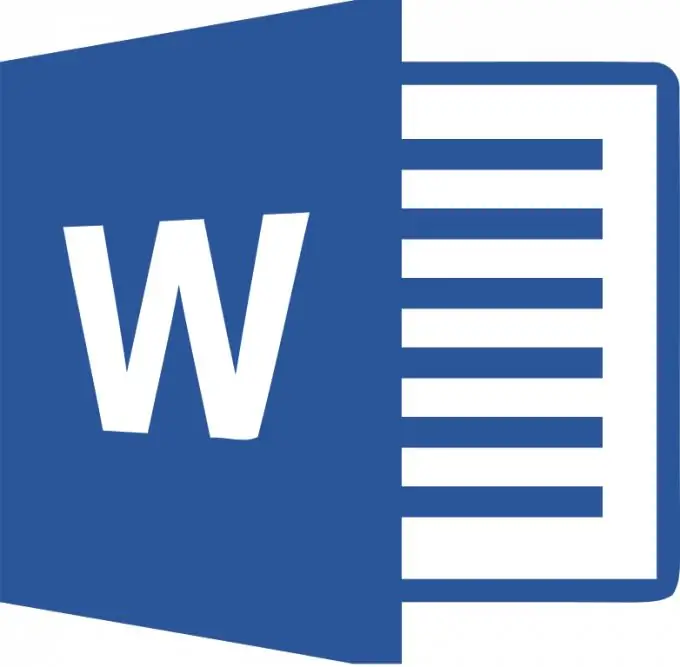
За да промените ориентацията на страниците в Microsoft Word в лентата с менюта има раздел "Оформление на страницата". В падащото меню има раздел "ориентация", за да го сменим щракваме върху този бутон. В този случай не е необходимо да избирате текста.
Има две опции за възможна ориентация: "Портрет" - това е вертикалното положение на страницата и "Хоризонтално" - това е хоризонталното положение на страницата. Кликването върху една от опциите променя ориентацията на всички страници на отворения документ.
Но често е необходимо да промените ориентацията само на една страница. Когато създавате нов документ, създадените страници са свързани помежду си и представляват един раздел. Следователно промяната на позицията променя ориентацията на всички страници на документа. Тоест, трябва да създадем празнина между страниците.
За да направите това, в лентата с менюта избираме раздела "оформление на страницата". В падащото меню намерете бутона "почивки" и кликнете върху стрелката. Пред нас са възможни прекъсвания на раздели, които можем да установим с вас. Не бъркайте празнината с видимата разлика между страниците. Новият документ е един раздел. И почивките са необходими, за да се „изтръгне“една страница от този раздел.
Така че, за да зададем почивка там, където е необходимо, можем да разположим курсора там и да изберем текущата страница. След това, когато ориентацията се промени, позицията на новата страница ще се промени и текстът, който е бил след курсора, ще бъде прехвърлен към нея.
Ако трябва да промените ориентацията на целия текст на една страница, трябва да позиционирате курсора в края на текста на тази страница и да изберете прекъсване от следващата страница и след това да промените ориентацията.






